| Origin入门教程(五):Origin中必备的快捷键 | 您所在的位置:网站首页 › 读取文件前10行的快捷键是什么 › Origin入门教程(五):Origin中必备的快捷键 |
Origin入门教程(五):Origin中必备的快捷键
|
Ctrl + I放大图例。 如果在工作簿窗口,“Ctrl + I”则对应“斜体”。 Ctrl + M 缩小图例。 Ctrl + M还有另外一个功能,那就是显示符号表,输入法打不出的特殊符号,可以通过此快捷方式弹出的符号表找到。当窗口为输入模式时(如下图),Ctrl+ M为显示符号表的快捷键。
Ctrl + W 整体视图 Ctrl + Tab 可以快速在当前文件夹下切换窗口 Ctrl + G 快速定位。 当Origin 里Worksheet 的数据量很大的时候,可以通过该快捷键快速定位到你所需的工作簿的行列。
Ctrl + Q 相当于“Set Column Value as ...”,其实就是对某一列进行赋值和简单计算。比如:“Col D” 的数值等于 “Col C” 数值减2。也可以对选中的数列进行简单的运算。这一功能即简单又好用。
Ctrl + D 增加新列。可以直接在弹出的对话框中输入想要添加的列数。
Ctrl + L恢复图例样式,比如误删了图例还不知道怎么添加回来的时候,Ctrl+ L一下,图例就回来了。 Ctrl +双击鼠标左键对单个数据点进行设置,这也弥补了上一更中直接双击鼠标不好操作的盲点。
Ctrl + U打开选项对话框。这一对话框内包括多种选项卡。比如:文本框字体格式,打印格式设置等。使用频率不算高,但包含内容众多。
Ctrl+ T 图标的个性化显示设置。虽然Origin数据处理和作图功能强大,但是每个人常用的功能却各有不同。所以个性化设置快捷图标可以在简洁的前提下满足个人需求。根据需求勾选所需的功能图标,下次使用时就可以在相应功能区快速找到这些图标。
最后把Origin快捷键汇总成一个表格,方便大家查找。大家可以关注公众号“计算GO”,后台回复“Origin快捷键”获取下面表格的图片版本。打印出来粘贴在电脑旁,用的时候看两眼,熟能生巧。注:复制粘贴有误,后台回复为准!
|
【本文地址】
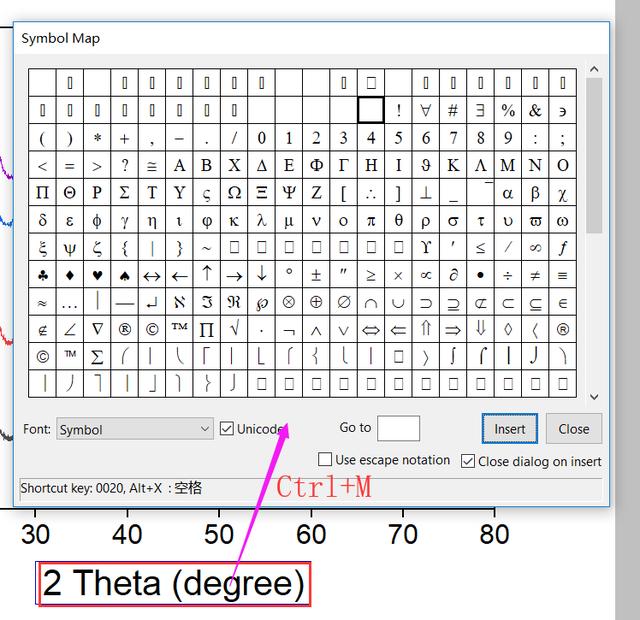
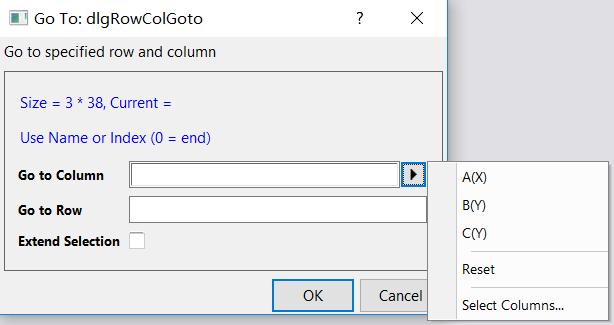
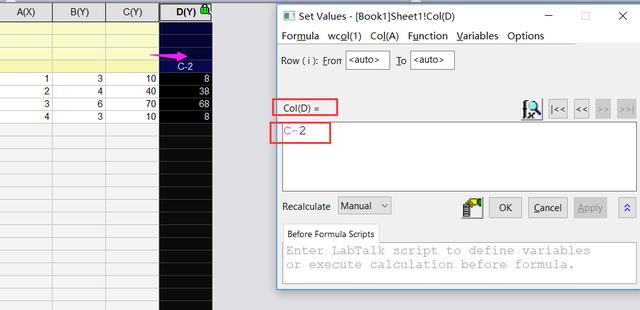
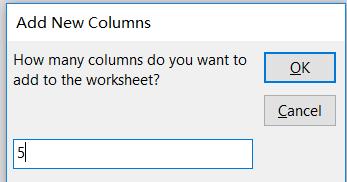
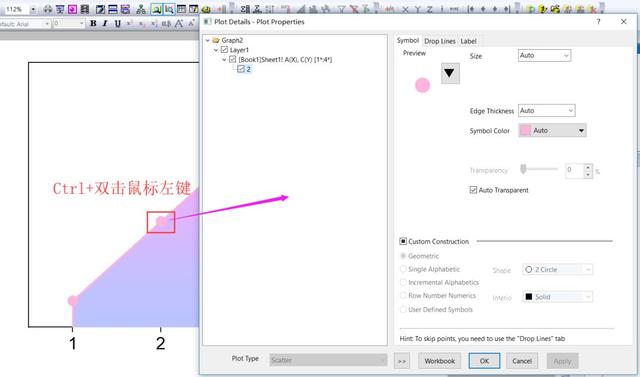
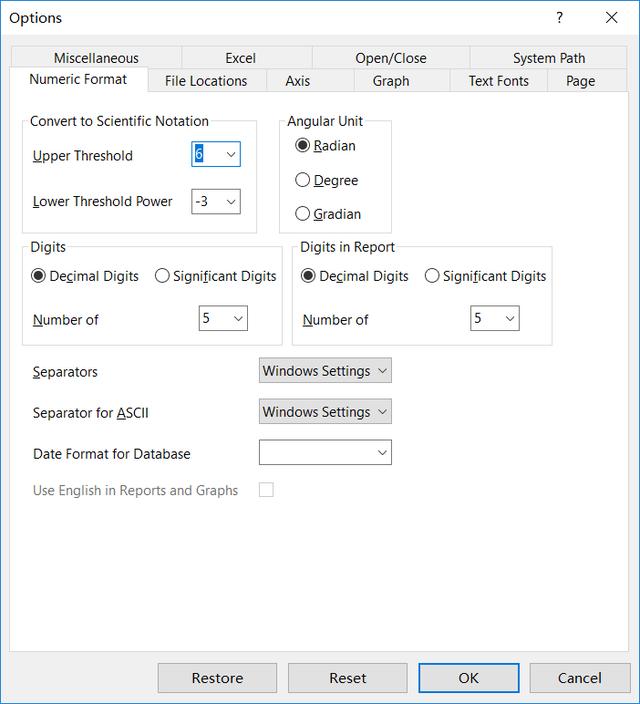
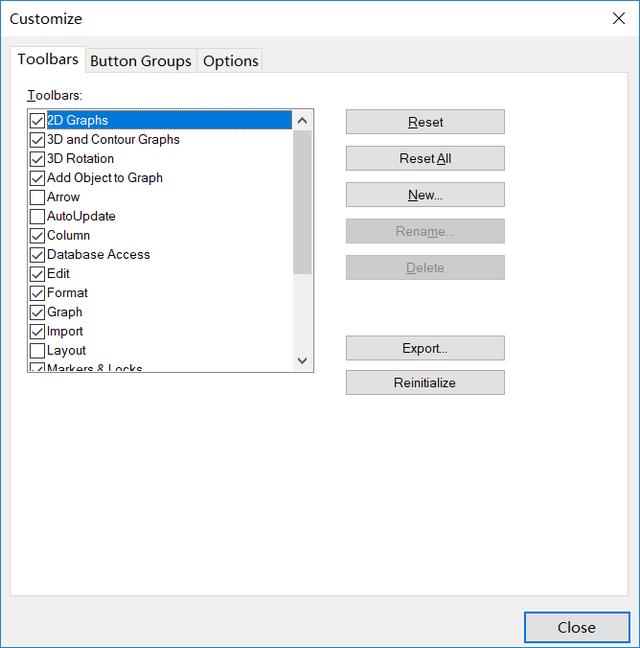
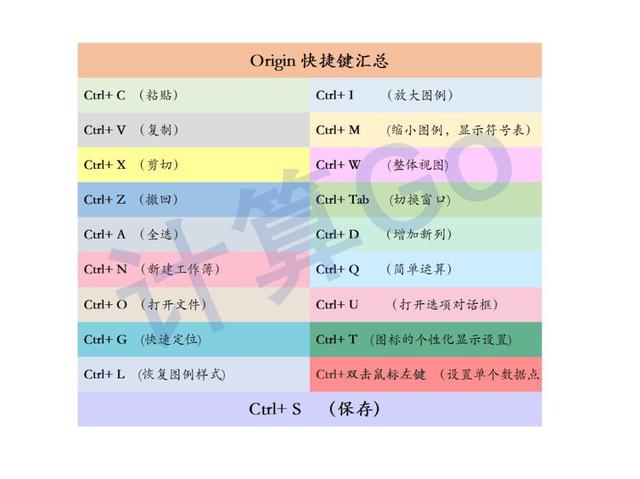
 返回搜狐,查看更多
返回搜狐,查看更多